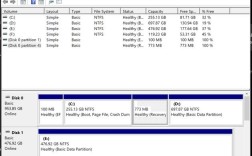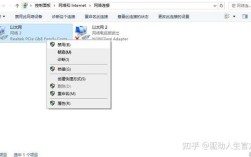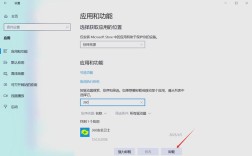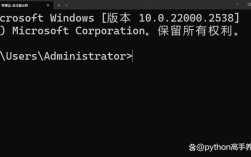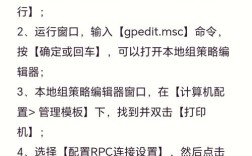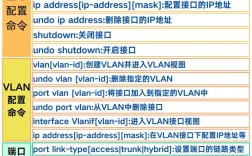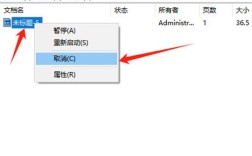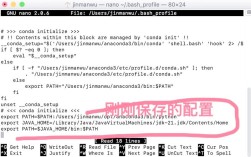在Windows操作系统中,用户可以通过多种命令行工具快速查看电脑硬件配置信息,这些方法无需安装第三方软件,适用于不同版本的Windows系统,以下是几种常用的命令及其具体使用方法,帮助用户全面了解电脑的CPU、内存、硬盘、显卡等核心组件信息。
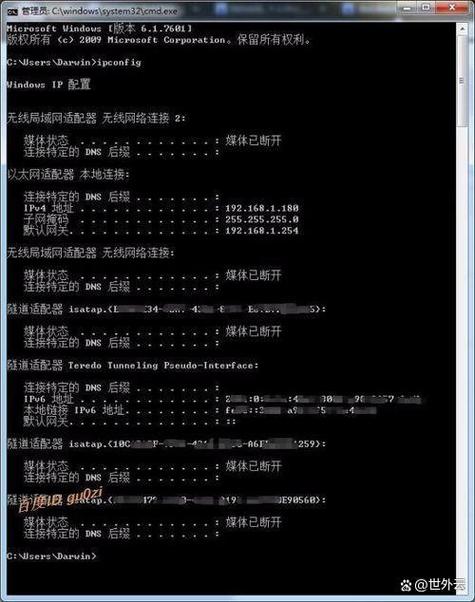
最基础的工具是系统信息工具(msinfo32),通过按下Win+R键打开运行对话框,输入“msinfo32”并回车,即可打开系统摘要页面,这里详细列出了操作系统版本、处理器型号、内存容量、主板信息、硬盘型号及容量等详细数据,在“处理器”行可以看到CPU的具体型号和主频,在“已安装内存”行显示总内存大小及可用内存,在“存储”部分能看到硬盘的接口类型(如SATA、NVMe)和容量,对于需要快速复制配置信息的用户,还可以点击“文件”-“导出”,将系统信息保存为文本文件或HTML文件,方便后续查阅或分享。
对于习惯使用命令行的用户,系统信息工具(systeminfo)是更高效的选择,在命令提示符(CMD)或PowerShell中输入“systeminfo”并回车,系统会列出详细的硬件和软件信息,包括操作系统名称、版本、制造商、BIOS版本、处理器信息、内存总量、虚拟内存大小、网卡型号及MAC地址等,输出结果较长,用户可以通过“systeminfo | findstr /i "处理器内存"`”命令筛选出CPU和内存信息,或使用“systeminfo > config.txt”将结果导出到文本文件,需要注意的是,systeminfo命令需要管理员权限才能获取完整信息,右键点击命令提示符选择“以管理员身份运行”即可。
查看CPU信息的专用命令是wmic cpu get name,在CMD或PowerShell中运行该命令,会直接显示处理器的型号名称,Intel(R) Core(TM) i7-9750H CPU @ 2.60GHz”,若需获取更详细的CPU参数,如核心数、线程数、最大主频等,可以使用“wmic cpu get Name,NumberOfCores,NumberOfLogicalProcessors,MaxClockSpeed”命令,通过逗号分隔多个属性名称,对于AMD处理器,命令同样适用,输出结果会准确显示型号规格。
内存信息可通过wmic memorychip get命令查看,运行“wmic memorychip get BankLabel,DeviceLocator,Capacity,Speed”可以获取内存条的位置(如Bank 0)、容量(以字节为单位,需手动换算为GB)、频率(如3200MHz)等参数,如果电脑有多根内存条,该命令会逐条列出,方便用户了解内存通道配置和是否为双通道,两根8GB内存条运行后,会显示两行Capacity为“8589934592”(即8GB)的记录。
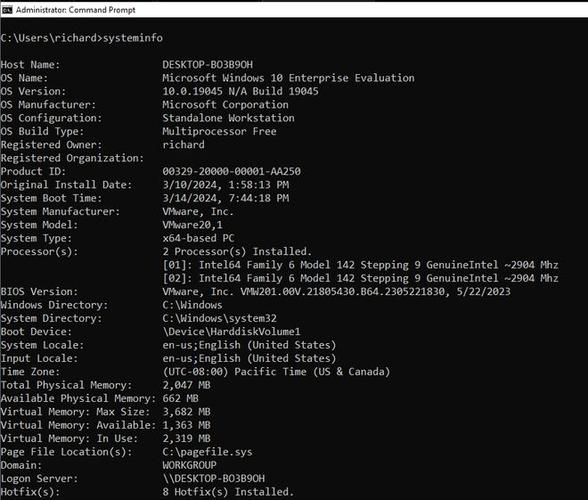
硬盘信息是用户关注的重点,wmic diskdrive get命令可以提供详细数据,运行“wmic diskdrive get Model,Size,InterfaceType,MediaType”会显示硬盘型号、总容量(以字节为单位,需除以1024^3换算为GB)、接口类型(如SATA、NVMe)和介质类型(如SSD、HDD),对于固态硬盘,MediaType可能显示为“Fixed hard disk media”,而机械硬盘则显示相同标识,需结合InterfaceType判断,wmic logicaldisk get命令可查看逻辑分区信息,运行“wmic logicaldisk get Name,Size,FreeSpace”会显示每个盘符的剩余空间和总容量。
显卡信息可通过wmic path win32_VideoController get name获取,该命令会列出系统中所有显卡的型号,包括集成显卡和独立显卡,若需更详细的显卡参数,如显存大小、驱动版本等,可结合wmic和systeminfo命令,先运行“wmic path win32_VideoController get AdapterRAM”获取显存容量(以字节为单位),再通过“driverquery | findstr /i "display"`”查看显卡驱动程序名称,对于NVIDIA或AMD显卡,用户也可安装对应的命令行工具(如nvidia-smi)获取实时GPU使用率和温度信息。
网络配置信息可通过ipconfig命令查看,运行“ipconfig /all”会显示网卡的MAC地址、IP地址、子网掩码、默认网关、DNS服务器等详细信息,物理地址”即为MAC地址,对于无线网卡,命令还会列出SSID(网络名称)和信号强度,若需查看网络连接状态,可使用“netstat -an”命令,显示当前活动的TCP和UDP连接及监听端口。
以下是命令查看电脑配置的常用命令总结表:

| 命令 | 功能 | 示例输出 |
|---|---|---|
| msinfo32 | 打开系统信息窗口 | 处理器:Intel(R) Core(TM) i7-9750H CPU @ 2.60GHz |
| systeminfo | 查看完整系统信息 | 处理器:Intel64 Family 6 Model 158 Stepping 10, GenuineIntel |
| wmic cpu get name | 查看CPU型号 | Name: Intel(R) Core(TM) i7-9750H CPU @ 2.60GHz |
| wmic memorychip get BankLabel,Capacity | 查看内存条信息 | BankLabel: Bank 0, Capacity: 8589934592 |
| wmic diskdrive get Model,Size | 查看硬盘型号及容量 | Model: Samsung SSD 860 EVO 500GB, Size: 500107862016 |
| wmic path win32_VideoController get name | 查看显卡型号 | Name: NVIDIA GeForce GTX 1660 Ti |
| ipconfig /all | 查看网络配置 | 物理地址: 00-1A-2B-3C-4D-5E |
| driverquery | 查看驱动程序列表 | Module Name: nvlddmkm, Display Name: NVIDIA Kernel Mode Driver |
相关问答FAQs:
-
问:为什么使用wmic命令查看内存时显示的是字节单位,如何换算为GB?
答:wmic memorychip get命令返回的Capacity单位是字节(Bytes),1GB=1024MB=1024^2 Bytes,显示“8589934592”时,除以1024^2(即1073741824)得到8GB,用户可通过计算器或命令行直接计算,如“wmic memorychip get Capacity | findstr /r "^[0-9]" | for /f %i in ('more +1') @echo %i/1073741824 GB”实现自动换算。 -
问:如何通过命令查看电脑是否支持虚拟化技术?
答:在CMD中运行“systeminfo | findstr /i "虚拟化””或“wmic cpu get VirtualizationFirmwareEnabled”,若结果为“True”则表示CPU已开启虚拟化支持,可通过“wmic path win32_computersystem get Model”获取电脑型号,再查询该型号是否支持VT-x或AMD-V技术,部分电脑需在BIOS/UEFI中手动开启虚拟化功能,命令仅能检测当前状态。